メール宛先を変更/消去する
メール宛先を変更する
![]() 操作部中央下の[ホーム](
操作部中央下の[ホーム]( )を押します。
)を押します。
![]() 左にフリックし、[アドレス帳管理]を押します。
左にフリックし、[アドレス帳管理]を押します。
![]() [登録/変更]が選択されていることを確認します。
[登録/変更]が選択されていることを確認します。
![]() 変更したいメール宛先の登録されているユーザーを選択します。
変更したいメール宛先の登録されているユーザーを選択します。
変更したいユーザーのキーを押すか、登録番号をテンキーで入力します。
ユーザーは、名前/ヨミガナ、ユーザーコード、ファクス番号、メールアドレス、フォルダー名、IPファクス宛先から検索できます。
![]() [メールアドレス]を押します。
[メールアドレス]を押します。
![]() メールアドレスの[変更]を押します。
メールアドレスの[変更]を押します。
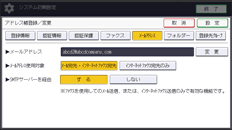
![]() メールアドレスを入力し直し、[OK]を押します。
メールアドレスを入力し直し、[OK]を押します。
文字の入力については、文字入力のしかた(基本アプリケーション)を参照してください。
![]() [設定]を押します。
[設定]を押します。
![]() [閉じる]を押します。
[閉じる]を押します。
![]() 操作部中央下の[ホーム](
操作部中央下の[ホーム]( )を押します。
)を押します。
メール宛先を消去する
![]() 操作部中央下の[ホーム](
操作部中央下の[ホーム]( )を押します。
)を押します。
![]() 左にフリックし、[アドレス帳管理]を押します。
左にフリックし、[アドレス帳管理]を押します。
![]() [登録/変更]が選択されていることを確認します。
[登録/変更]が選択されていることを確認します。
![]() メールアドレスを消去したいユーザーを選択します。
メールアドレスを消去したいユーザーを選択します。
消去したいユーザーのキーを押すか、登録番号をテンキーで入力します。
ユーザーは、名前/ヨミガナ、ユーザーコード、ファクス番号、メールアドレス、フォルダー名、IPファクス宛先から検索できます。
![]() [メールアドレス]を押します。
[メールアドレス]を押します。
![]() 「メールアドレス」の[変更]を押します。
「メールアドレス」の[変更]を押します。
![]() [全消去]を押します。
[全消去]を押します。
![]() [OK]を押します。
[OK]を押します。
![]() [設定]を押します。
[設定]を押します。
![]() [閉じる]を押します。
[閉じる]を押します。
![]() 操作部中央下の[ホーム](
操作部中央下の[ホーム]( )を押します。
)を押します。
![]()
ユーザー情報の変更、消去については、ユーザー情報を変更/消去するを参照してください。
登録したメールアドレスは送信者(送信メールアドレス)として使用できます。設定方法は、認証保護を参照してください。
